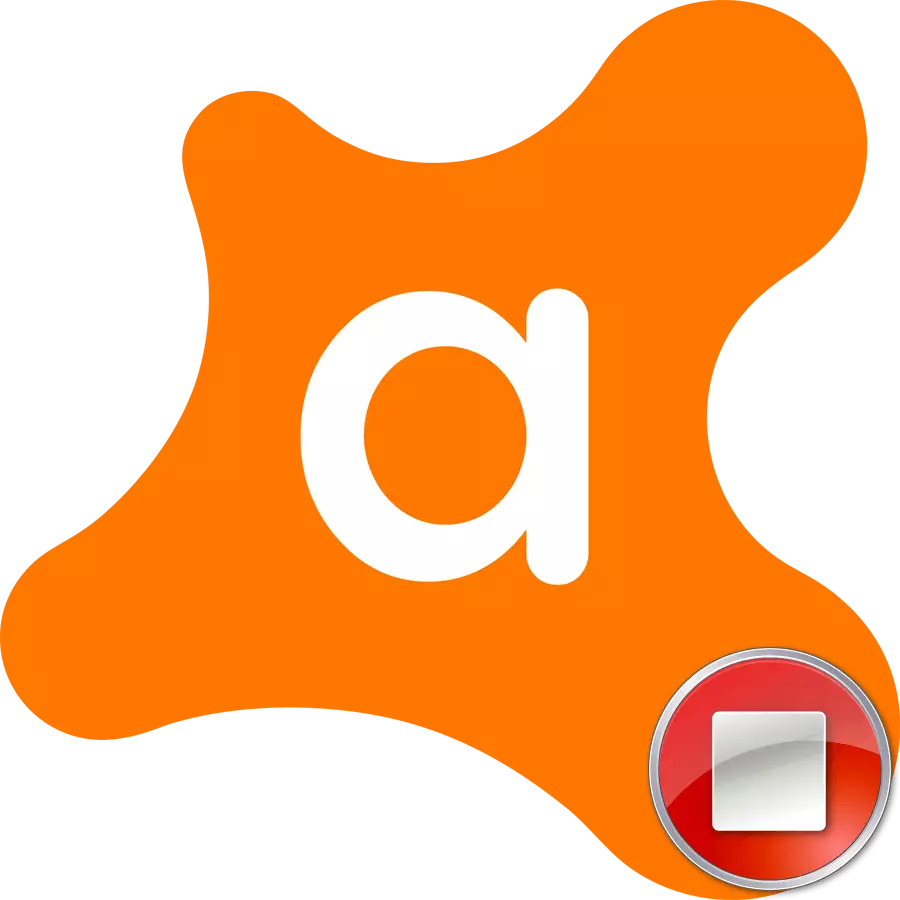
ສໍາລັບການຕິດຕັ້ງໂປແກຼມບາງຢ່າງທີ່ຖືກຕ້ອງ, ບາງຄັ້ງມັນຈໍາເປັນທີ່ຈະປິດການໃຊ້ງານ Antivirus. ແຕ່ໂຊກບໍ່ດີ, ບໍ່ແມ່ນຜູ້ໃຊ້ທຸກຄົນຮູ້ວິທີການປິດ Avast Antivirus, ເພາະວ່າຫນ້າທີ່ນີ້ຖືກປະຕິບັດໂດຍຜູ້ພັດທະນາທີ່ບໍ່ມີຕົວຕົນສໍາລັບຜູ້ບໍລິໂພກ. ໃຫ້ເຮົາຮຽນຮູ້ວິທີການປິດ Avast ໃນເວລາທີ່ຕິດຕັ້ງໂປແກຼມ.
ຕົວເລືອກສໍາລັບປິດ ACAST ACAST.
ມີພຽງແຕ່ສາມທາງເລືອກສໍາລັບການປິດການນໍາໃຊ້ Avast:- ໃນຊ່ວງເວລາທີ່ແນ່ນອນ;
- ກ່ອນທີ່ຈະເລີ່ມຕົ້ນຄອມພີວເຕີ້;
- ກ່ອນທີ່ຈະລວມເອົາຄູ່ມືໃຫມ່.
ພິຈາລະນາແຕ່ລະວິທີການທີ່ມີຊື່.
ວິທີທີ່ 1: ການຕັດຂາດເວລາ
ກ່ອນອື່ນຫມົດ, ໃຫ້ຊອກຫາວິທີການປິດ ACAST ໃນໄລຍະຫນຶ່ງ.
- ໃນຄໍາສັ່ງທີ່ຈະຕັດການເຊື່ອມຕໍ່, ພວກເຮົາຊອກຫາໄອຄອນ Avast Antivirus ແລະກົດມັນດ້ວຍປຸ່ມຫນູຊ້າຍ.
- ຫຼັງຈາກນັ້ນ, ພວກເຮົາກາຍເປັນຕົວກະພິບຕໍ່ລາຍການ "Avast Scens", ເຊິ່ງກະຕຸ້ນເມນູທາງເລືອກ. ຖ້າພວກເຮົາກໍາລັງຈະປິດການປ້ອງກັນໄວຣັດເປັນເວລາຫນຶ່ງ, ເລືອກຫນຶ່ງໃນສອງອັນດັບທໍາອິດ: "ປິດການໃຊ້ງານປະມານ 10 ນາທີ" ຫຼື "ປິດໃຊ້ງານປະມານ 1 ຊົ່ວໂມງ.
- ຫຼັງຈາກທີ່ພວກເຮົາໄດ້ເລືອກເອົາຫນຶ່ງໃນບັນດາລາຍການເຫຼົ່ານີ້, ກ່ອງໂຕ້ຕອບປະກົດວ່າຄາດວ່າຈະມີການຢືນຢັນຂອງການກະທໍາທີ່ເລືອກ. ຖ້າການຢືນຢັນບໍ່ແມ່ນພາຍໃນ 1 ນາທີ, ປ້ອງກັນໄວຣັດທີ່ຍົກເລີກການຢຸດຂອງວຽກຂອງມັນໂດຍອັດຕະໂນມັດ. ນີ້ແມ່ນເຮັດເພື່ອຫລີກລ້ຽງການປິດໃຊ້ງານໄວຣັດ Avast. ແຕ່ພວກເຮົາກໍາລັງຈະຢຸດວຽກງານຂອງໂປແກຼມແທ້ໆ, ສະນັ້ນພວກເຮົາກົດປຸ່ມ "Yes".
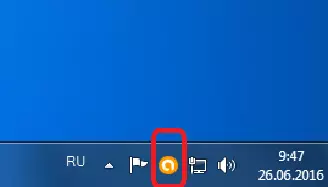
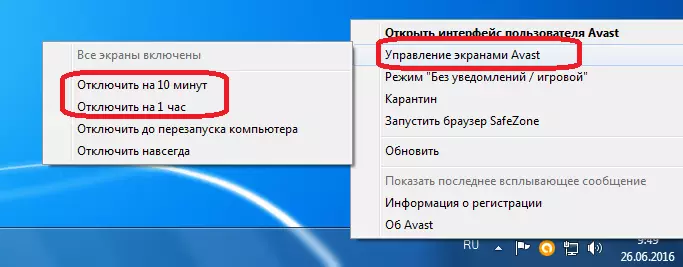
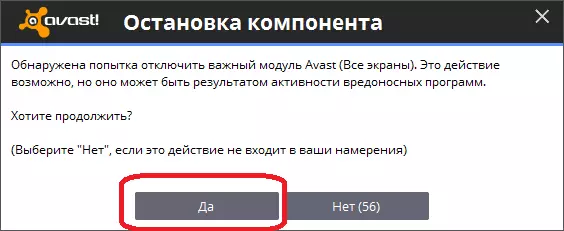
ດັ່ງທີ່ພວກເຮົາເຫັນ, ຫຼັງຈາກປະຕິບັດການກະທໍາດັ່ງກ່າວ, ຮູບສັນຍາລັກ Avast ໃນຖາດຈະກາຍເປັນຄົນຂ້າມ. ນີ້ຫມາຍຄວາມວ່າການປ້ອງກັນໄວຣັດຖືກປິດໃຊ້ງານ.
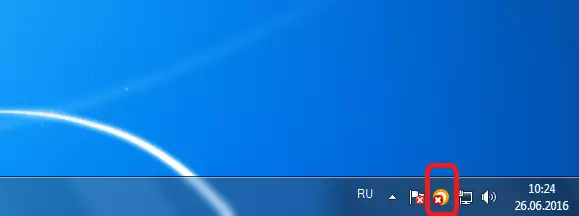
ວິທີທີ່ 2: ປິດການໃຊ້ງານເພື່ອເລີ່ມຕົ້ນຄອມພິວເຕີ Restart
ທາງເລືອກອື່ນທີ່ຈະຢຸດ Avast ແມ່ນປິດກ່ອນການເລີ່ມຕົ້ນຄອມພິວເຕີຄືນໃຫມ່. ວິທີການນີ້ແມ່ນເຫມາະສົມໂດຍສະເພາະໃນກໍລະນີໃນເວລາຕິດຕັ້ງໂປແກຼມໃຫມ່ຕ້ອງການ reboot ຂອງລະບົບ.
- ການກະທໍາຂອງພວກເຮົາໃນການປິດການໃຊ້ຄວາມສືບຖານແມ່ນສິ່ງຕໍ່ໄປນີ້ແມ່ນຢູ່ໃນກໍລະນີທໍາອິດ. ພຽງແຕ່ໃນເມນູເລື່ອນລົງທີ່ເລືອກເອົາລາຍການ "ປິດການໃຊ້ງານໃນການເລີ່ມຕົ້ນຄອມພິວເຕີ້".
- ຫລັງຈາກນັ້ນ, ການດໍາເນີນງານຂອງການປ້ອງກັນໄວຣັດຈະຖືກຢຸດ, ແຕ່ຈະຫາຍດີໄວທີ່ສຸດທີ່ທ່ານເລີ່ມຄອມພິວເຕີ້.
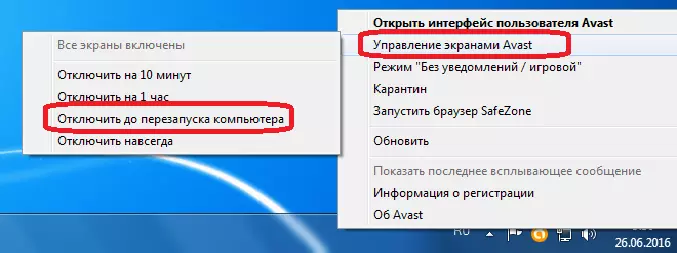
ວິທີທີ່ 3: ປິດຕະຫຼອດໄປ
ເຖິງວ່າຈະມີຊື່ຂອງມັນ, ວິທີການນີ້ບໍ່ໄດ້ຫມາຍຄວາມວ່າ Avast Antivirus ຈະບໍ່ສາມາດເປີດໃຊ້ງານໃນຄອມພິວເຕີຂອງທ່ານໄດ້. ຕົວເລືອກນີ້ຮັບປະກັນພຽງແຕ່ວ່າການປ້ອງກັນໄວຣັດຈະບໍ່ເປີດນໍາໃຊ້ຈົນກວ່າທ່ານຈະແລ່ນດ້ວຍຕົນເອງດ້ວຍຕົນເອງ.
ປະຕິບັດການກະທໍາດຽວກັນກັບໃນກໍລະນີທີ່ຜ່ານມາ, ໃຫ້ເລືອກລາຍການ "Disable Forever".
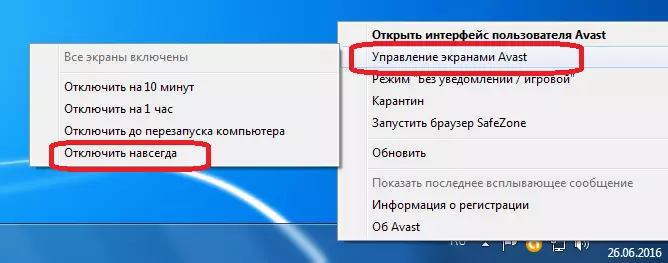
ການຫັນໄປສູ່ antivirus
ຂໍ້ເສຍປຽບຕົ້ນຕໍຂອງວິທີການສຸດທ້າຍຂອງການປິດການປ້ອງກັນໄວຣັດແມ່ນວ່າ, ບໍ່ຄືກັບຕົວເລືອກທີ່ຜ່ານມາ, ແລະຖ້າທ່ານລືມທີ່ຈະຕ້ອງໄດ້ຮັບການປ້ອງກັນແລະຈະມີຄວາມສ່ຽງແລະຈະມີຄວາມສ່ຽງ ກັບໄວຣັດ. ເພາະສະນັ້ນ, ຢ່າລືມກ່ຽວກັບຄວາມຈໍາເປັນທີ່ຈະປະກອບມີ antivirus.
ເພື່ອໃຫ້ສາມາດປ້ອງກັນໄດ້, ເຂົ້າໄປໃນຫນ້າຈໍເມນູການຄຸ້ມຄອງຫນ້າຈໍແລະເລືອກ "ເປີດຫນ້າຈໍທັງຫມົດ" ທີ່ປາກົດ. ຫລັງຈາກນັ້ນ, ຄອມພິວເຕີຂອງທ່ານໄດ້ຮັບການປົກປ້ອງຫມົດ.
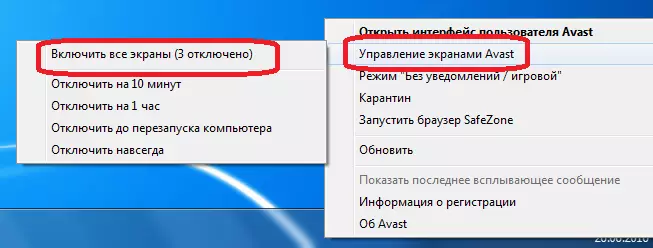
ດັ່ງທີ່ທ່ານສາມາດເບິ່ງເຫັນໄດ້, ເຖິງວ່າຈະມີຄວາມຈິງທີ່ວ່າການພິຈາລະນາ Avasta Antivirus ບໍ່ສາມາດເອີ້ນວ່າ intivajus, ຂັ້ນຕອນນີ້ແມ່ນຂ້ອນຂ້າງງ່າຍດາຍ.
